CorelDRAW x7怎么制作文字蒙版效果
CorelDRAW x7怎么制作文字蒙版效果?CorelDRAW能够实现很多意想不到的小效果,其中包括了位图图像软件的处理功能,蒙版效果就是其中的一项。作为矢量图形处理软件,从理论上讲它并不具备蒙板技术,然而只是我们平常没有用到而已,利用图框精确剪裁的功能就能达到部分蒙板技术功能。将图片剪贴到文字中是平面设计常用的一种处理方法之一,将图片剪贴到文字中是指将图片置入到该文字,且图片的外轮廓是沿着文字的形状剪贴的,这种处理手法被广泛应用于排版设计中。本文给大家分享CorelDRAW x7制作文字蒙版效果的方法。
使用软件:CorelDRAW X7
包含知识:导入位图、图框精确剪裁等
cdr软件下载:CorelDRAW X7简体中文完整版64位
最终效果图:

CorelDRAW x7制作文字蒙版效果方法:
1、 打开cdr软件,导入(Ctrl+I)一张图片。
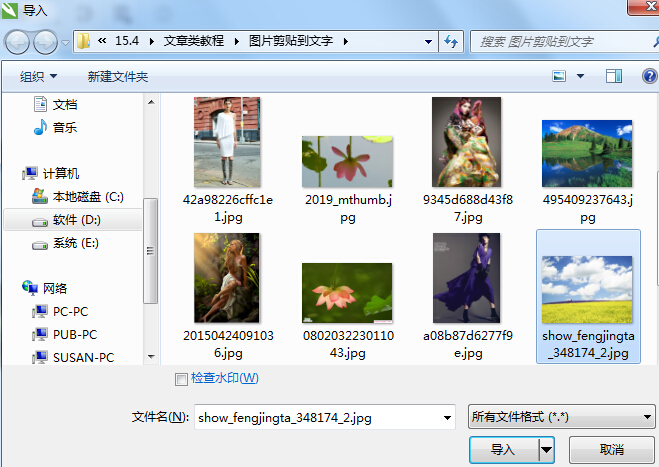
2、 在工具箱中选择“文本工具”输入文字,调整至合适位置。
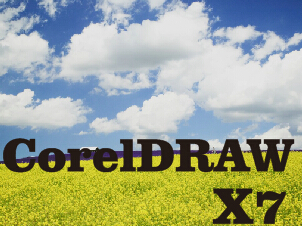
3、 选中图片,执行“对象”→“图框精确剪裁”→“置于图文框内部”命令,当出现黑色粗箭头时,单击文字即可。(在此操作之前也可把字右键“转换为曲线”同样可以完成该效果,但是转曲之后的文字是不可再编辑的)。

4、 如果不满意字体,可用“文本工具”选中文字,在上面的字体列表为选中的文本更换一种新的字体。

5、 若想调整图片在文字中的位置,单击鼠标右键,在弹出的快速列表中选择“编辑PowerClip”选项。
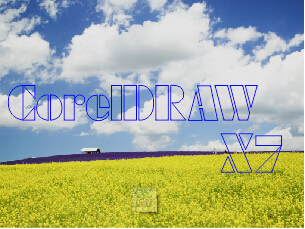
6、 用“选择工具”选择图片,移动图片到合适位置,鼠标右键单击“结束编辑”。

小编推荐:看到上面系统天地网小编为您提供的介绍是不是已经蠢蠢欲动了呢,那就赶快下载coreldraw x7使用吧。系统天地网还提供coreldraw x8官方中文版、coreldraw 2017、coreldraw 2018等供您下载使用。









 苏公网安备32032202000432
苏公网安备32032202000432